
时间:2021-07-26 17:10:48 来源:www.win10xitong.com 作者:win10
win10没有可变刷新率选项的情况不知道网友们是不是今天也发现了,今天这个问题导致小编琢磨了很久,对于不了解系统的网友就不知道win10没有可变刷新率选项的问题该如何处理,如果你咨询很多人都不知道win10没有可变刷新率选项这个问题怎么解决,我们一起按照这个步伐来操作:1.返回桌面,点击开始按钮。2.点击左侧的设置就完美的搞定了。这么说肯定大家还是不是太明白,接下来就具体说说win10没有可变刷新率选项的具体方法。
推荐系统下载:笔记本Win10纯净版
具体方法如下:
1.返回桌面并单击开始按钮。
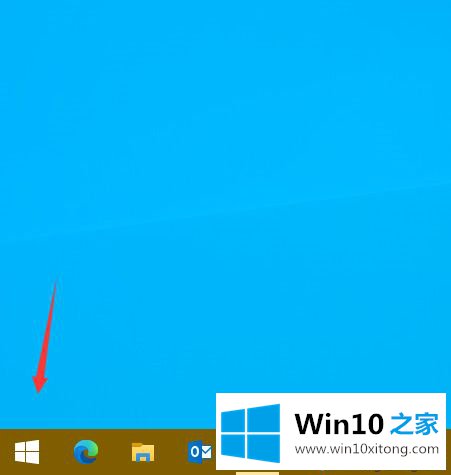
2.单击左侧的设置。
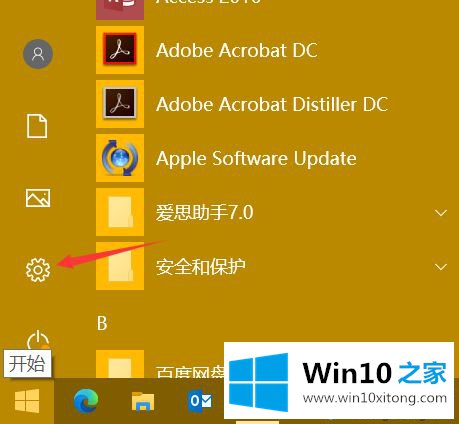
3.选择要输入的系统选项卡。
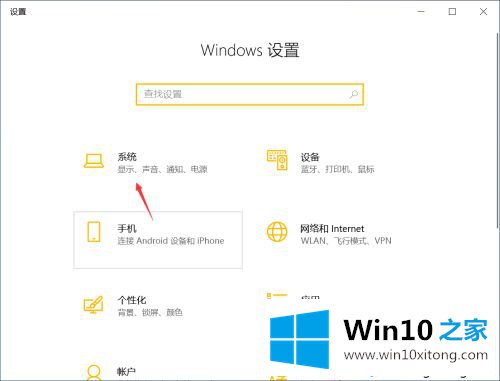
4.单击显示选项卡。
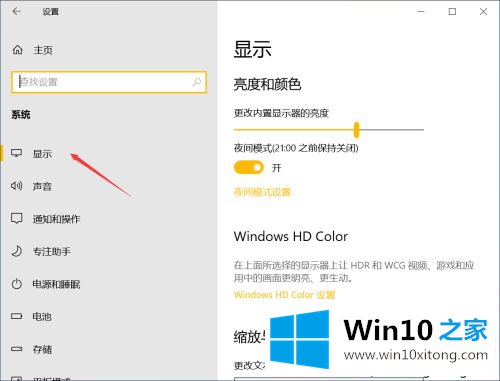
5.在右边下拉找到图形设置,点击进入。
6.找到可变刷新率开关,默认关闭。
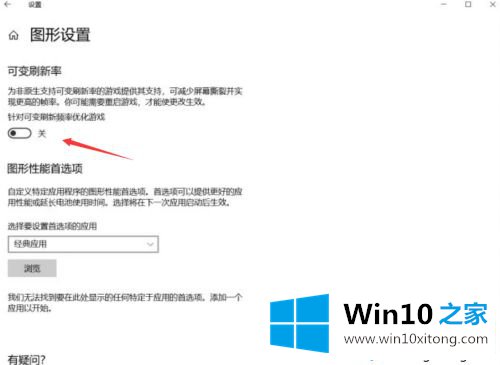
7.只需打开可变刷新率开关。没有这样的项目,因为您的显示器与gsync或freesync显示器不兼容。
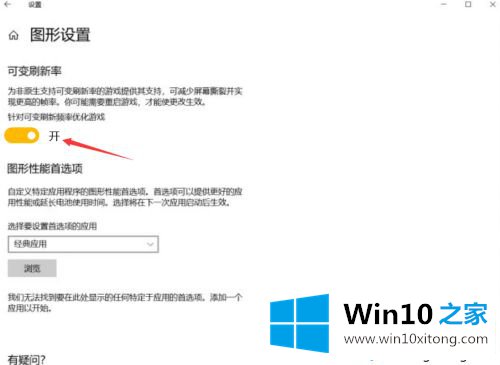
上面和大家都详细解释了win10没有可变刷新率选项的解决方案。如果你也有同样的疑惑,请过来操作!
关于win10没有可变刷新率选项的具体方法就和大家介绍到这里了额,我们很高兴能够在这里把你的问题能够协助解决。